Como integrar a Goalfy ao Google Sheets
Neste artigo, iremos explicar como integrar a Goalfy ao Google Sheets. A integração da Goalfy com o Google Sheets é uma funcionalidade útil para quem deseja ter mais controle e não abre mão do registro em planilhas.
A integração da Goalfy com o Google Sheets é uma funcionalidade útil para quem deseja ter mais controle e não abre mão do registro em planilhas.
Ao integrar a Goalfy com o Google Sheets, é possível importar dados da plataforma diretamente para suas planilhas, em tempo real, o que elimina a necessidade de inserir os dados manualmente nas suas planilhas, o que torna as operações mais seguras e rápidas, e em alguns casos mais fáceis de acompanhar e registrar.
Neste tópico, abordaremos o passo a passo para integrar o Zapier a Goalfy e como isso pode ser útil para a automação de tarefas na sua empresa.
1. Faça login na sua conta Zapier, ou crie uma nova conta:
Para começar a integrar o Goalfy com o Zapier, é necessário ter uma conta no Zapier. Se você já tem uma conta, basta fazer login. Se ainda não tem, crie uma nova conta clicando aqui.
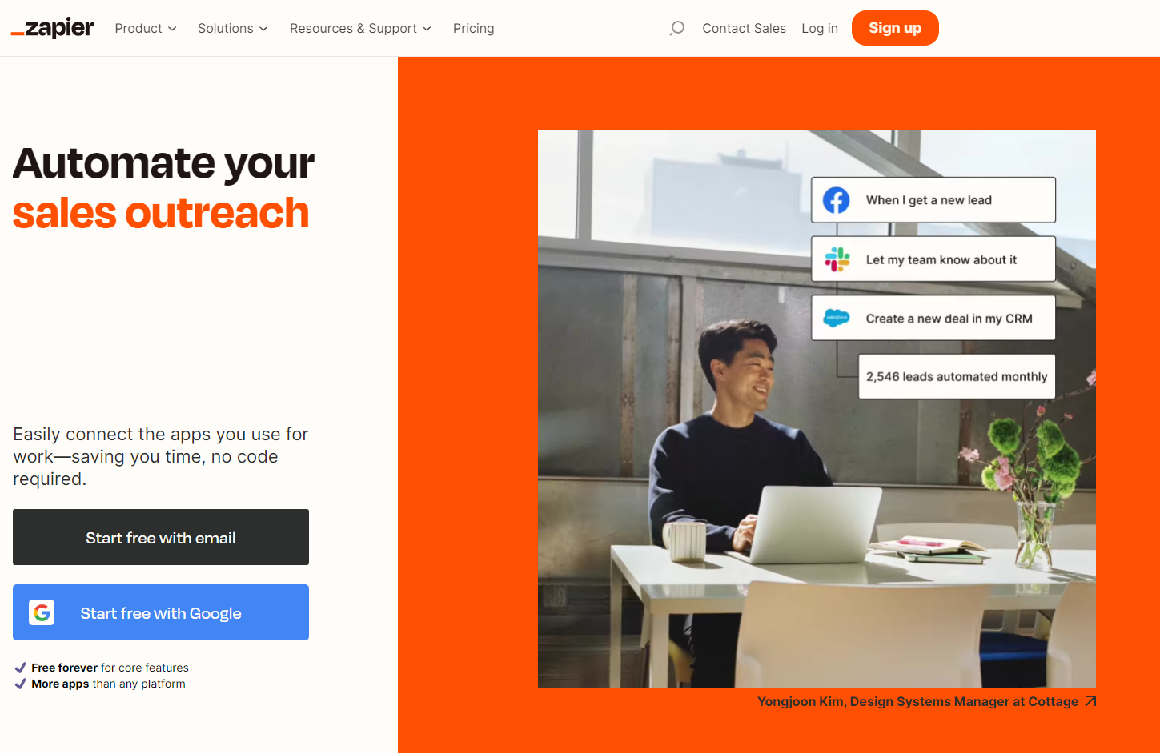
2. Selecionando a Goalfy como o aplicativo de destino:
Após criar a sua conta no Zapier, você deve acessar esse link: https://zapier.com/developer/public-invite/168807/5b5e222fad99c086cd34d61cfb261406/, e clicar em “Aceitar convite e criar um Zap”.
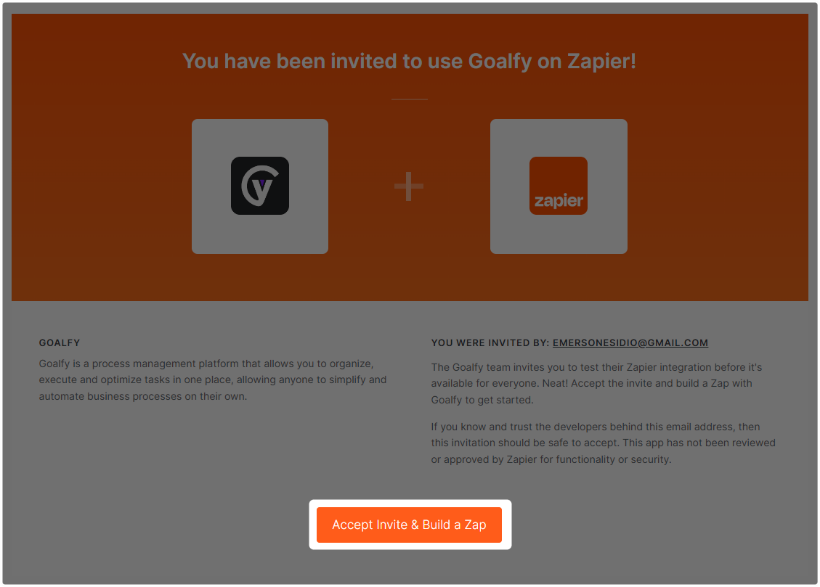
3. Selecionando a Goalfy como plataforma de integração:
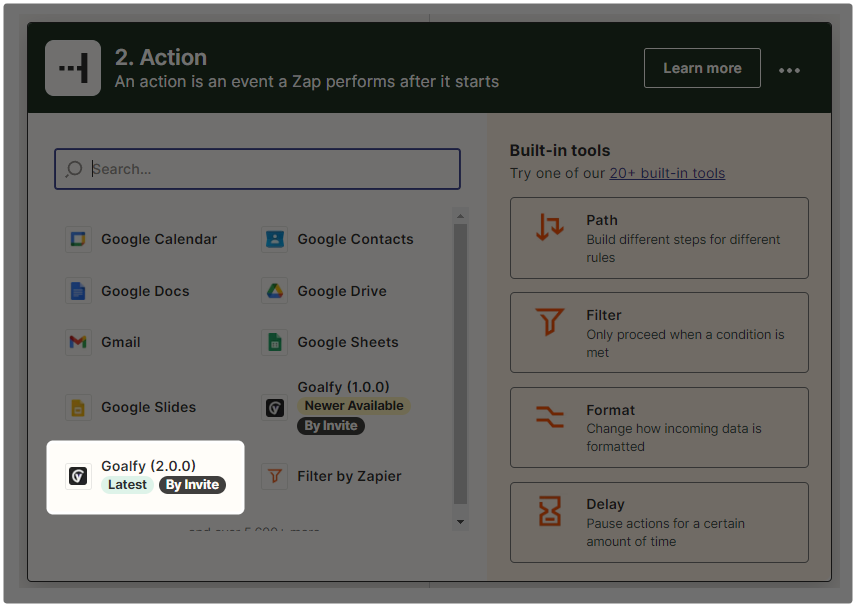
4. Configurando a integração
Após selecionar a Goalfy como plataforma de integração, é necessário configurar algumas etapas para que a integração funcione corretamente.
A primeira etapa a ser configurada é o Evento. Atualmente, a Goalfy oferece dois tipos de gatilhos: “Criar Card” e “Mover Card”. Você deve escolher qual gatilho deseja utilizar e, em seguida, selecionar o quadro (Board) ao qual o gatilho será aplicado. Para fins deste exemplo, vamos utilizar o Board “Reuniões”.
Ao selecionar o quadro, você poderá definir as regras para que o evento seja disparado e as informações sejam atualizadas no Google Sheets.
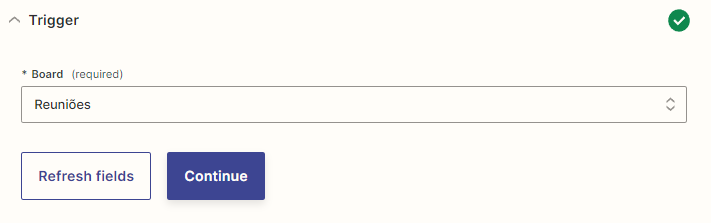
Posteriormente, clique em “Continue”.
5. Configure o filtro
Ao configurar algumas automações e integrações, pode ser necessário incluir filtros para garantir que as informações sejam processadas corretamente. Nesse caso específico, incluímos um filtro para definir que, se um Card for movido de fase qualquer, para a Current Phase “Reuniões agendadas”, a próxima ação será acionada, atenção a necessidade de inserir o nome idêntico “Reuniões agendadas”.
Esse filtro serve para evitar que registros sejam criados de forma incorreta e insere uma camada adicional de segurança para garantir que o registro só seja gerado quando o Card for movido para a fase especificada. É importante destacar que o nome da fase deve ser exatamente igual ao que está no Board escolhido. Devido a um bug no Zapier, a opção “(Data/Time) Equals” deve ser selecionada nesse caso. Confira o exemplo abaixo para entender melhor como configurar o filtro corretamente:
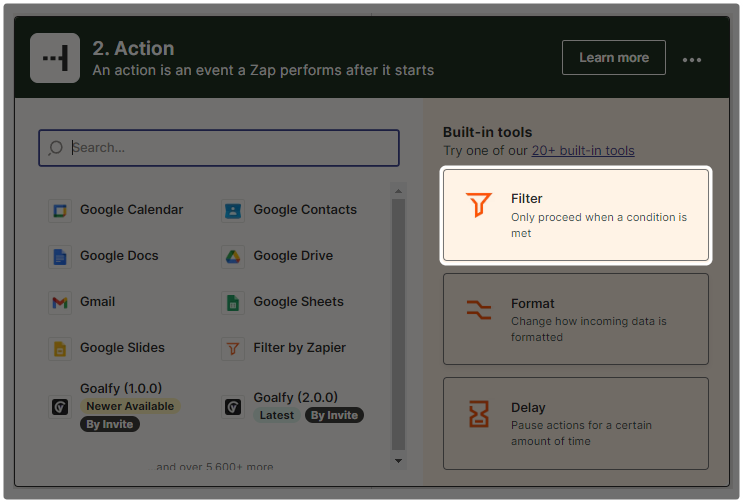
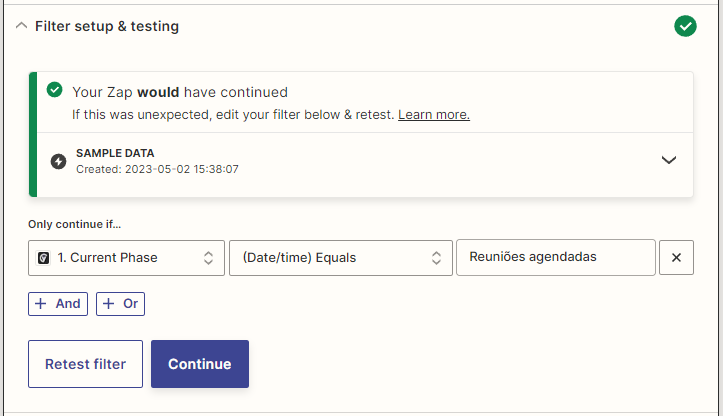
Após definir as fases clique em “Continue”.
6. Inserindo a próxima plataforma
O Zapier oferece a integração com mais de 5.000 ferramentas/plataformas diferentes, e você pode integrar qualquer uma delas a Goalfy. Para tal, você deve buscar a ferramenta que deseja realizar a integração, mas antes é necessário inserir uma nova ação, clicando no sinal de “+”.

Para preencher os campos que você quer importar na sua planilha do Google Sheets, é necessário percorrer e escolher os campos corretos.
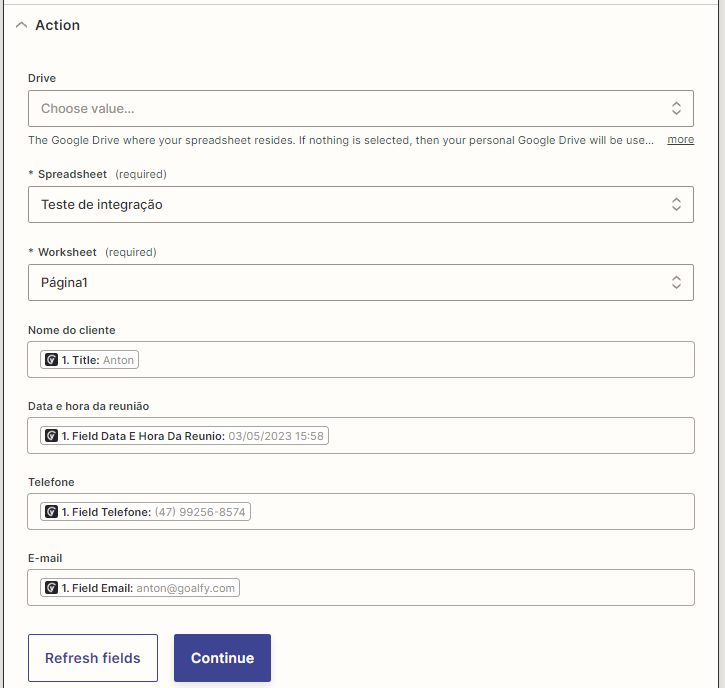
7. Publique a integração
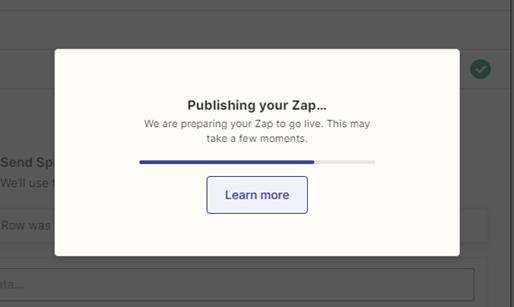
Se tudo for selecionado da maneira correta, teremos o seguinte resultado:

Related Articles
Como integrar o Google Agenda à Goalfy
Neste artigo, iremos abordar a integração do Google Agenda (Calendar) com o Goalfy por meio do Zapier, de forma que quando uma reunião seja agendada no Google Agenda, um novo Card seja criado no Board escolhido pelo usuário. Ao integrar outras ...Integrando seu Board/Database ao Power BI
Assista nosso vídeo explicativo! Neste artigo vamos aprender a como integrar boards e databases ao power BI, de forma que ao recarregar a dashboard do BI, esta seja atualizada trazendo os novos dados do board ou database da Goalfy. URLs citados no ...Como conectar a API da Goalfy com Webhooks de outros sistemas
Neste artigo, iremos explicar como é possível conectar a API da Goalfy com os Webhooks de outros sistemas, permitindo a comunicação bidirecional entre plataformas. Essa integração pode ser muito útil para automatizar processos, enviar notificações em ...Como adicionar contatos do WhatsApp ao board usando a extensão do google?
Assista nosso vídeo explicativo! Com a extensão do Google, é possível adicionar leads do whatsapp ao board de forma automática. Leia mais sobre abaixo: Sobre a extensão A extensão é adquirida na loja de extensões do Google, sendo assim, só é possível ...